技术员练习win7关闭电脑关机时提示强制关闭程序的技巧?
发布日期:2013-07-05 作者:老友系统 来源:http://www.g9yh.com
技术员练习win7关闭电脑关机时提示强制关闭程序的技巧?
在win7系统中,关机时还有任务在运行的话,系统会等待所有程序自动结束后再执行关机,不过也会给网友提示是不强制关闭程序。但是许多番茄花园win7网友想取消强制关闭程序的提示,因为有些时候不打开就不会关机,下面由小编给我们详解一下win7关闭电脑关机时提示强制关闭程序的办法。
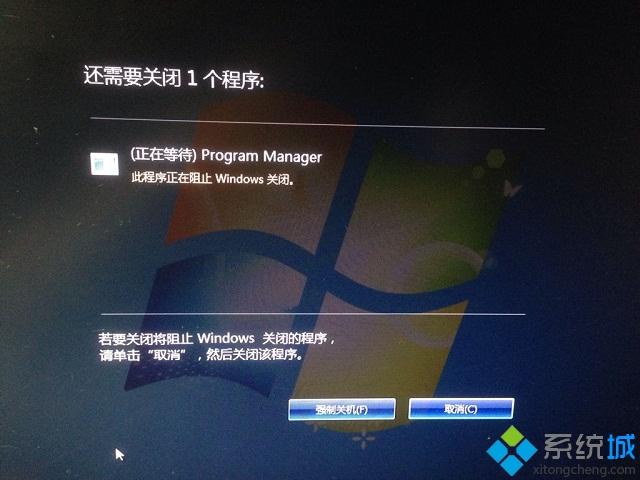
具体如下:
1、按下“win + R”快捷键打开运行,写入“gpedit.msc”,按下回车打开组策略编辑器;
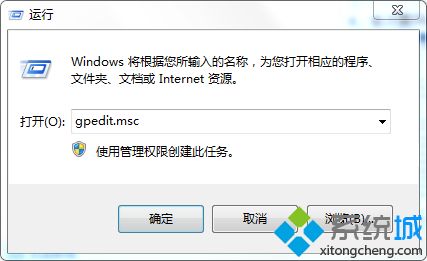
2、在本地组策略编辑器中依次展开“计算机配置--管理模板--系统-关机选项”,然后在右侧双击打开“关闭会阻止或取消关机的应用程序的自动终止功能”策略;
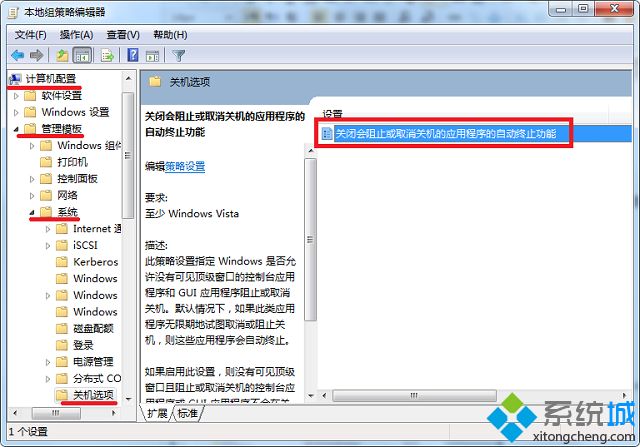
3、在策略编辑窗口中,选中“已启用”,打开确定便可。
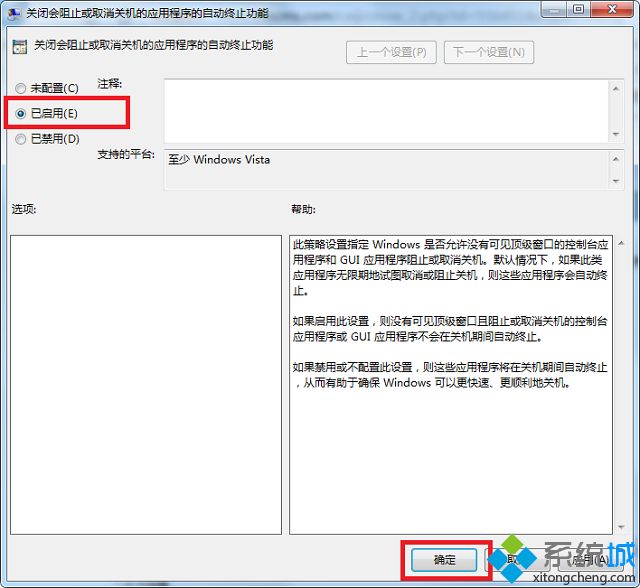
修改自动结束程序等待时间:
1、另外咱们可以修改等待程序结束的时候,按下“win + R”快捷键打开运行,写入“regedit”并打开确定打开注册表;
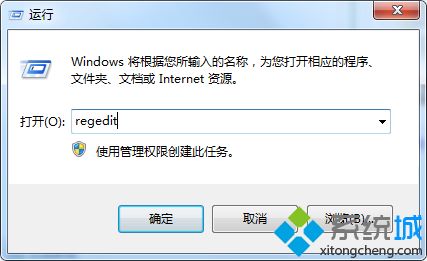
2、在注册表中依次展开“HKEY_LoCAL_MACHinE\sYsTEM\CurrentControlset\Control”,在右侧双击打开“waitToKillserviceTimeout”字符串值;
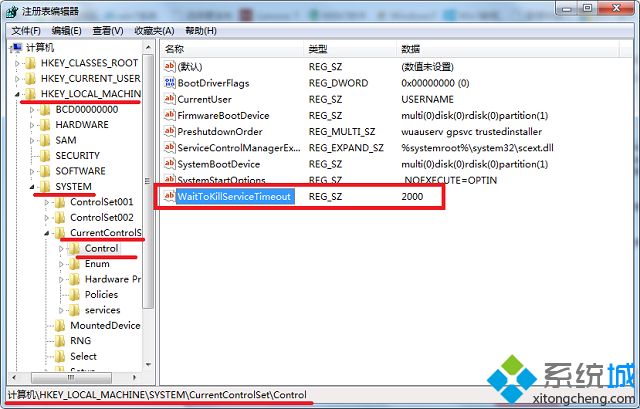
3、在编辑窗口中修改“数值数据”,单位是毫秒,建议不要设置的太低,设置完打开确定。
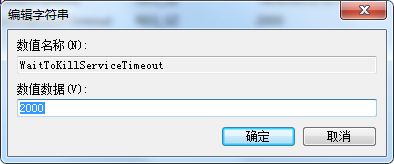
以上就是win7关闭电脑关机时提示强制关闭程序的办法的全部内容了,上面给我们详解了怎样取消“强制关闭程序”提示以及修改结束程序等待时间的办法,希望能给我们带来借助。
我要分享:
热门教程资讯推荐
- 1技术员为你win10系统玩《热血无赖》游戏突然闪退的教程
- 2笔者还原win10系统打不开ps软件的教程
- 3如何还原win10系统进入待机出现蓝屏的方案
- 4技术员修复win10系统磁盘都不见了的步骤
- 5主编研习win10系统开机时出现windows setup的步骤
- 6大神传授win10系统资源管理器不显示菜单栏的步骤
- 7大神详解win10系统安装framework4.5失败的教程
- 8传授win10系统打开Excel提示“配置标识不正确,系统无法开始服务
- 9细说win10系统玩极限巅峰游戏出现闪退的方案
- 10大师处理win10系统无法切换到搜狗输入法的技巧
- 11老司机细说win10系统出现sgtool.exe应用程序错误的方法
- 12技术员操作win10系统桌面图标变成一样的步骤